Os dispositivos de realidade viral estão lentamente ganhando destaque, com várias grandes empresas lançando seus próprios dispositivos de RV. Enquanto Gear VR da Samsung, Oculus Rift, Sony Playstation VR e HTC Vive são os que estão ganhando fama, o Google Cardboard é o mais acessível e facilmente disponível. Somos novos no mundo da realidade virtual, por isso não é surpresa que todos nós não estejamos muito familiarizados com o Google Cardboard e seu funcionamento. Como o Google deve apresentar um novo fone de ouvido de realidade virtual em breve, é importante que você saiba tudo sobre o Google Cardboard. Bem, é para isso que estamos aqui! Aqui está tudo o que você precisa saber sobre o Google Cardboard:
O que é o Google Cardboard??

O Google Cardboard é uma plataforma de realidade virtual e aumentada que permite transformar seu smartphone em um dispositivo de realidade virtual por meio de um visualizador a um preço acessível. O Google Cardboard é construído com componentes de baixo custo e um visualizador de papelão dobrado e, portanto, o nome. O dispositivo VR e AR possui um compartimento onde você pode configurar seu smartphone Android ou iPhone e, em seguida, visualizar através das lentes. Você pode então abrir aplicativos compatíveis e visualizar vários conteúdos de realidade virtual. As lentes trazem uma imagem 3D com uma ampla gama de visão, fazendo com que você sinta que está dentro da interface.
Coisas a serem observadas
O design de referência do Cardboard do Google embala nestas partes:
- Visor de papelão dobrável
- Duas lentes de plástico de 45 mm
- Fecho de velcro como velcro para tiras de cabeça
- Elásticos
- Ímã ou fita capacitiva para interagir com a tela do smartphone
- Tag NFC opcional

Onde comprar um?
O design de referência do Google Cardboard apresenta uma construção em papelão, mas você pode comprar vários visualizadores de terceiros com designs premium e qualidade de construção. Recomendamos que você compre um Google Cardboard na página Google Get Cardboard, onde a empresa listou os vários visualizadores de terceiros disponíveis. Você pode comprar um Google Cardboard por US $ 17 e US $ 50.
Além disso, você pode até mesmo ir em frente e construir seu próprio dispositivo Google Papelão. Para fazer isso, você terá que baixar o kit do fabricante do Google Cardboard (começa o download com um clique), onde o Google listou o procedimento e tudo que você precisa para construir seu próprio dispositivo de RV.
Primeiros passos: como configurar?
Para configurar um novo Google Cardboard, você precisa ter um smartphone Android rodando Android 4.1 ou superior ou um iPhone. Para começar a experimentar a realidade virtual, você terá que baixar um aplicativo de realidade virtual compatível com Cardboard. No início, recomendaremos o aplicativo oficial do Google Cardboard na Play Store ou iTunes.
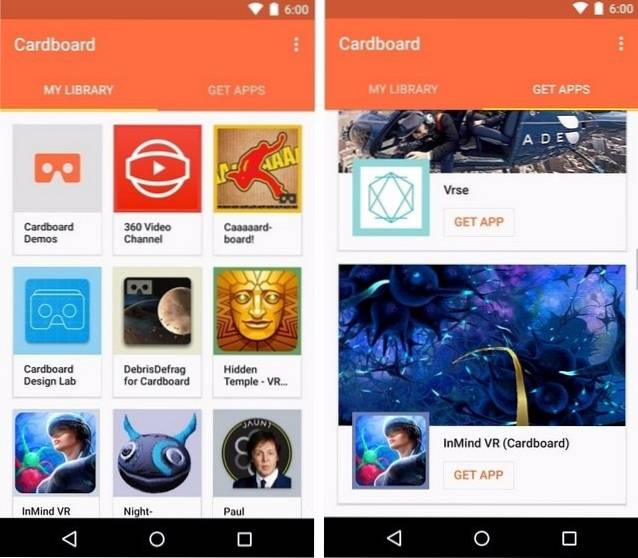
Quando o aplicativo é aberto pela primeira vez, ele solicitará que você escaneie o código QR em seu Google Cardboard para detectar a compatibilidade e calibrar o tipo de lente para atender ao seu smartphone. Uma vez feito isso, o aplicativo irá dividir sua exibição em duas partes. Em seguida, coloque seu smartphone Android ou iPhone no compartimento do Google Cardboard e monte-o em seu rosto.

Observação: Se o seu smartphone Android vem com suporte NFC, a etiqueta NFC do Google Cardboard detecta quando o smartphone é colocado e inicia o aplicativo Google Cardboard automaticamente. Se você quiser desabilitar isso, basta desligar o NFC no seu smartphone.
Como operar o Google Cardboard?
Depois de colocar o Google Cardboard em seu rosto com o aplicativo Cardboard aberto em seu dispositivo, você verá várias demonstrações do Cardboard e muito mais. O aplicativo para iPhone inclui apenas demos como Tutorial, Explorador, Exposição, Caminhada Urbana, Caleidoscópio e Vídeo de Boas-vindas. No entanto, o aplicativo Android apresenta demonstrações do Cardboard, 360 Video Channel (assista a vídeos criados para VR), Cardboard Camera (tire fotos de realidade virtual de 360 graus) e um jogo simples projetado para VR. O aplicativo também possui uma seção de “Obtenha aplicativos”Onde você encontrará aplicativos compatíveis com VR. O aplicativo também suporta Google Street VR, para que você possa visualizar qualquer ponto de referência em realidade virtual. Ao contrário do aplicativo para iPhone, o aplicativo Google Cardboard no Android apresenta demos diferentes e mais interessantes, como Earth, Tour Guide, My Videos, Exhibit e Photo Sphere.

Aqui estão alguns pontos importantes para lembrar durante a operação do Google Cardboard:
- Mova sua cabeça para a esquerda ou direita ou em um círculo para navegar.
- Selecione uma opção apontando para uma opção e pressionando o botão magnético situado no lado esquerdo do dispositivo.
- Para acessar o menu principal a qualquer momento, incline o Cardboard 90 graus para a direita.
Algumas dicas para iniciantes para saber
Se você acabou de comprar um novo visualizador do Google Cardboard, aqui estão algumas dicas a seguir:
1. Capture e veja fotos com realidade virtual
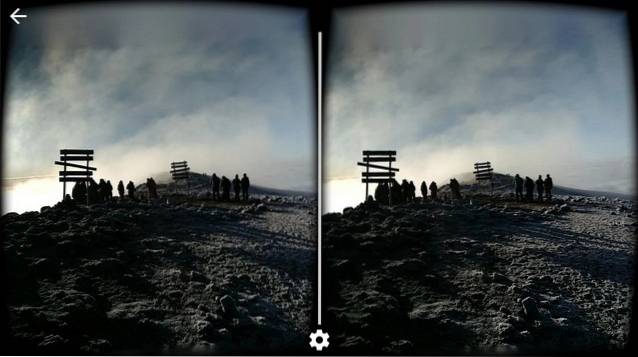
O Google lançou recentemente um aplicativo Cardboard Camera para Android, que permite capturar fotos panorâmicas amigáveis com RV com profundidade e som. Você pode ver as fotos capturadas no visualizador do Google Cardboard e reviver os belos momentos em RV.
2. Use o Street View no modo VR
O aplicativo Street View do Google vem com integração com o Google Cardboard, para que você possa experimentar os pontos de referência mundialmente famosos com facilidade. Basta selecionar um ponto de referência de sua escolha e tocar no ícone do Cardboard no canto superior direito para entrar no modo VR. O aplicativo irá então dividir a tela, então coloque seu smartphone no visualizador do Cardboard e experimente os pontos de referência, como se você estivesse lá.
3. Use um controlador Bluetooth
Existem vários jogos legais que são compatíveis com o Google Cardboard VR, mas jogá-los por meio de sensores de movimento pode fazer você se sentir desconfortável. Além disso, alguns jogos não são tão fáceis de jogar com o botão magnético. Portanto, se você leva jogos de RV a sério, deve adquirir um controlador Bluetooth. Para usar um controlador de Bluetooth, você precisa estar com as mãos livres, portanto, certifique-se de que as tiras de cabeça do Google Papelão estejam apertadas o suficiente.
4. Conservar bateria
Jogar jogos de realidade virtual ou assistir a conteúdo de realidade virtual pode realmente custar caro na bateria do seu smartphone, por isso é importante economizar bateria. A melhor ideia é colocar seu smartphone no modo Avião, para que nenhuma atividade de rede drene sua bateria além das atividades de RV. Além disso, certifique-se de baixar o conteúdo de RV com antecedência para visualizá-lo mesmo quando estiver offline.
5. Coloque seu telefone corretamente
É importante que você coloque seu smartphone corretamente no visualizador do Google Cardboard, caso contrário, o botão magnético não funcionará. Certifique-se sempre de que a cabeça do smartphone esteja voltada para a esquerda do suporte do cartão.
6. Use uma cadeira giratória
Não recomendamos que você use o Google Cardboard enquanto estiver em locais públicos, pois pode causar um acidente. Se você estiver em casa, sugerimos que você use uma cadeira giratória enquanto aproveita as experiências de RV no Google Cardboard porque é necessário girar muito e se movimentar e, com uma cadeira giratória, você pode girar facilmente.
Dispositivos compatíveis
Infelizmente, nem todos os smartphones Android são compatíveis com o aplicativo Google Cardboard. Apenas smartphones com magnetômetro ou sensor de bússola funcionam com o dispositivo, o que é compreensível considerando que o dispositivo VR usa um ímã como botão. Portanto, certifique-se de verificar se o seu smartphone vem com um magnetômetro ou não.
VEJA TAMBÉM: 10 alternativas para o Oculus Rift
Pronto para experimentar a realidade virtual por meio do Google Cardboard?
A realidade virtual ainda está em um estágio inicial, mas graças ao Google Cardboard, você pode experimentá-la facilmente sem fazer um buraco na carteira. Existem várias opções do Google Cardboard para escolher e, embora os aplicativos sejam menos numerosos, eles são divertidos. Existem vários aplicativos, jogos e vídeos legais que certamente o levarão a um mundo totalmente novo. Porém, tenha cuidado, pois o uso prolongado do Google Cardboard causa enjôo. Então, você comprou um Google Cardboard? Se sim, como foi a experiência? Deixe-nos saber na seção de comentários abaixo.
 Gadgetshowto
Gadgetshowto


